A SharePoint-űrlapok integrációjának ismertetése
Mostantól egyszerűen testre szabhat bármilyen Microsoft listát vagy SharePoint könyvtárűrlapot a következőben: Power Apps. Ebben a cikkben végigvezetjük az űrlapok működésének módján, és bemutatjuk, hogy hogyan végezhet rajtuk testreszabási műveleteket.
Ha korábban már foglalkozott a listához tartozó űrlap testreszabásával, bizonyára észrevette, hogy az alapértelmezetten létrehozott űrlapoknál minden művelet (például az elemek létrehozása, megjelenítése és szerkesztése is) működik. Ezt létrehozott képletek és a SharePointIntegration vezérlő segítségével lehet megvalósítani.
Az alapértelmezett létrehozott űrlap ismertetése
Az alapértelmezett létrehozott űrlap a következő vezérlőkből, valamint az azokhoz tartozó alapértelmezésekből áll:
FormScreen1 – Ez az űrlapot tartalmazó képernyő.
SharePointForm1 – Ez a listaelem létrehozására, megjelenítésére vagy szerkesztésére használt űrlap.
Data Source – Az a lista, amelyhez az űrlapot testreszabták.
Item – A listából kiválasztott elem. A Power Apps Studio alkalmazással való munkavégzés esetén ezt a rendszer a lista First() elemére állítja.
If( IsBlank(SharePointIntegration.Selected) || IsEmpty(SharePointIntegration.Selected), First('*YourListName*'), SharePointIntegration.Selected )Tipp
A fenti képletminta (a
... SharePointDatasourceName.Selectedhasználata) az űrlap Cikk tulajdonságával működik. Az alábbi szakaszban képletminta segítségével állíthatja be a SharePoint-rekord értékét.
OnSuccess – Az elem sikeres létrehozását és mentését követően a rendszer alaphelyzetbe állítja, a SharePoint pedig elrejti az űrlapot.
ResetForm(SharePointForm1); RequestHide()SharePointIntegration – Ez a vezérlő felelős a felhasználói műveleteknek a SharePoint és a Power Apps közti továbbításáért.
Data Source – Az a lista, amelyhez az űrlapot testreszabták.
'YourListName'
OnNew – A SharePointForm1 beállítása az új üzemmódba.
NewForm(SharePointForm1)
OnView – A SharePointForm1 beállítása a megtekintési üzemmódba.
ViewForm(SharePointForm1)
OnEdit – A SharePointForm1 beállítása szerkesztési üzemmódba.
EditForm(SharePointForm1)
OnSave – Módosítások beírása a SharePointForm1 elembe. Az űrlap sikeres beküldésekor a rendszer végrehajtja a SharePointForm1.OnSuccess képletet.
SubmitForm(SharePointForm1)
OnCancel – A SharePointForm1 elemen végzett módosítások visszavonása. A SharePoint mindig elrejti az űrlapot, amikor a felhasználó a Mégse lehetőséget választja a SharePointban.
ResetForm(SharePointForm1)
Ezek az alapbeállítások biztosítják, hogy az űrlapok helyesen működjenek a SharePointban: módosítják a Power Apps-űrlap módját, amikor a felhasználó kezeli azt a SharePointban, és garantálják, hogy a rendszer beküldje a módosításokat a SharePointba.
A SharePointIntegration vezérlő ismertetése
A SharePointIntegration vezérlő felelős a felhasználói műveleteknek a SharePoint és a Power Apps közti kommunikálásáért.
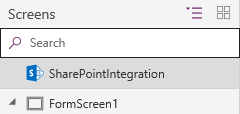
Megjegyzés
A SharePointIntegration vezérlőelem tulajdonságait csak akkor érheti el, ha az űrlap a SharePointban fut, de nem érhető el, amikor az űrlapot a Power Apps Studio alkalmazásban szerkeszti. Előfordulhat, hogy ezek a tulajdonságok az OnStart és az OnVisible esetén nem érhetőek el.
A SharePointIntegration vezérlő a következő tulajdonságokkal bír:
Kiválasztott– A listából kiválasztott elem.
OnNew – Végrehajtandó műveletek, amikor a felhasználó kiválasztja az Új gombot, vagy megnyitja az Elem létrehozása űrlapot a SharePointban.
OnView – Végrehajtandó műveletek, amikor a felhasználó kiválaszt egy elemet vagy megnyit egy Elem részletei űrlapot a SharePointban.
OnEdit – Végrehajtandó műveletek, amikor a felhasználó kiválasztja az Összes szerkesztése gombot, vagy megnyitja az Elem szerkesztése űrlapot a SharePointban.
OnSave– Végrehajtandó műveletek, amikor a felhasználó a Mentés gombot választja a SharePointban.
OnCancel– Végrehajtandó műveletek, amikor a felhasználó a Mégse gombot választja a SharePointban.
SelectedListItemID – A kiválasztott elem azonosítója a listában.
Data Source – Az űrlap által megjelenítendő, szerkesztendő vagy létrehozandó rekordot tartalmazó lista. Ha módosítja ezt a tulajdonságot, a Selected és a SelectedItemID tulajdonság működése megszakadhat.
Az alapértelmezett űrlap testreszabása
Most, hogy már jobban megértette az alapértelmezett létrehozott űrlap és a SharePointIntegration vezérlő működését, módosíthatja a képleteket, és ezzel további testreszabási műveleteket végezhet az űrlapokon. Az alábbiakat érdemes észben tartani az űrlapok testreszabása során:
A SharePointIntegration vezérlő OnSave képletével beállíthatja, hogy mi történjen, ha a felhasználó a Mentés gombra kattint vagy koppint a SharePointban. Ha több űrlapot is használ, ügyeljen rá, hogy csak az aktuálisan használt űrlap módosításait küldje be.
Tipp
Állítson be eltérő értékeket az OnNew, OnView és OnEdit képlet egyik változójához. Az OnSave képletben ezzel a változóval határozhatja meg, hogy a rendszer melyik űrlapot használja.
Az űrlapok OnSuccess képletébe vegye fel a RequestHide() elemet. Ha elfelejti, a SharePoint nem fogja tudni, hogy mikor kell elrejtenie az űrlapot. Emellett kerülje a fontos kód futtatását a RequestHide() hívása után, hogy az összes kód akkor fusson, amikor az űrlap továbbra is látható és képes logikát futtatni.
Azt nem szabályozhatja, hogy a rendszer elrejtse-e az űrlapot, amikor a felhasználó a Mégse gombot választja a SharePointban, ezért ne felejtse el alaphelyzetbe állítani az űrlapokat a SharePointIntegration vezérlő OnCancel képletében.
Lehetséges, hogy a SharePointIntegration vezérlőelem tulajdonságai nem érhetőek el az OnStart és az OnVisible esetén, és ezek az események csak egyszer futnak le a lista betöltésénél. Az OnNew, az OnView vagy az OnEdit képleteket használhatja olyan logikai folyamatok futtatására, amelyek az űrlap felhasználónak való megjelenítése előtt lefutnak.
Gyakori problémák a SharePointIntegration objektummal
Ha a
SharepointIntegration.Selectedértéke egy gyűjteményre van állítva az OnView tulajdonságon, nem jeleníti meg a legújabb értéket. A probléma megoldásának ajánlott módja aSharepointIntegration.SelectedListItemIDhasználata, majd keresés az táblázatban a selectedRecord lekéréséhez.Például az OnView tulajdonság:
Helyette:
Set( selectedItem, SharePointIntegration.Selected );Használja:
Set( selectedLookupItem, LookUp( YourSharepointIntegrationObject, ID=SharePointIntegration.SelectedListItemID ) );
A gyűjtemény változók nincsenek visszaállítva a Power Apps űrlap bezárásakor, és az állapot a teljes munkamenetre megmarad. Ezért ha vannak olyan használat-esetek, amikor a változókat alaphelyzetbe kell állítani, akkor törölje a változókat a SharePointIntegration objektum OnView tulajdonságában.
Ne használjon olyan felszólító funkciókat a SharePointIntegration tulajdonságaiban (pl.: az OnNew és az OnView tulajdonságok), mint például az Indítsd el(). Ez nem várt viselkedést okozhat, mivel a SharePointIntegration életciklus-eseményei (például a kijelölések megváltozása) akkor is aktiválódnak a háttérben, ha az űrlap nem látható.
Kapcsolódó információk
- EditForm, NewForm, SubmitForm, ResetForm és ViewForm függvények – űrlapfüggvények a Power Apps alkalmazásban
- RequestHide függvény
- SharePoint-integrációs forgatókönyvek
Megjegyzés
Megosztja velünk a dokumentációja nyelvi preferenciáit? Rövid felmérés elvégzése. (ne feledje, hogy ez a felmérés angol nyelvű)
A felmérés elvégzése körülbelül hét percet vesz igénybe. Semmilyen személyes adatot nem gyűjtünk (adatvédelmi nyilatkozat).